Het serviceaccount van de on-premises gegevensgateway wijzigen
De on-premises gegevensgateway is geconfigureerd voor het gebruik van NT SERVICE\PBIEgwService voor de aanmeldingsreferentie van de Windows-service. In de context van de computer waarop u de gateway installeert, heeft het account standaard het recht van Aanmelden als een service.
Dit serviceaccount is niet het account dat wordt gebruikt om verbinding te maken met on-premises gegevensbronnen. Het is ook niet het werk- of schoolaccount waarmee u zich aanmeldt bij cloudservices.
Het serviceaccount wijzigen
Het is niet nodig om het serviceaccount te wijzigen, maar u kunt, indien nodig, wel. Het Windows-serviceaccount voor de on-premises gegevensgateway wijzigen:
Open de on-premises gegevensgateway-app, selecteer Service-instellingen en selecteer Account wijzigen.
Notitie
U wordt aangeraden de on-premises gegevensgateway-app te gebruiken om het serviceaccount te wijzigen in plaats van de Windows Service-app. Dit zorgt ervoor dat het nieuwe account alle vereiste bevoegdheden heeft. Het gebruik van de on-premises gegevensgateway-app voor dit doel kan leiden tot inconsistente logboekregistratie en andere problemen.
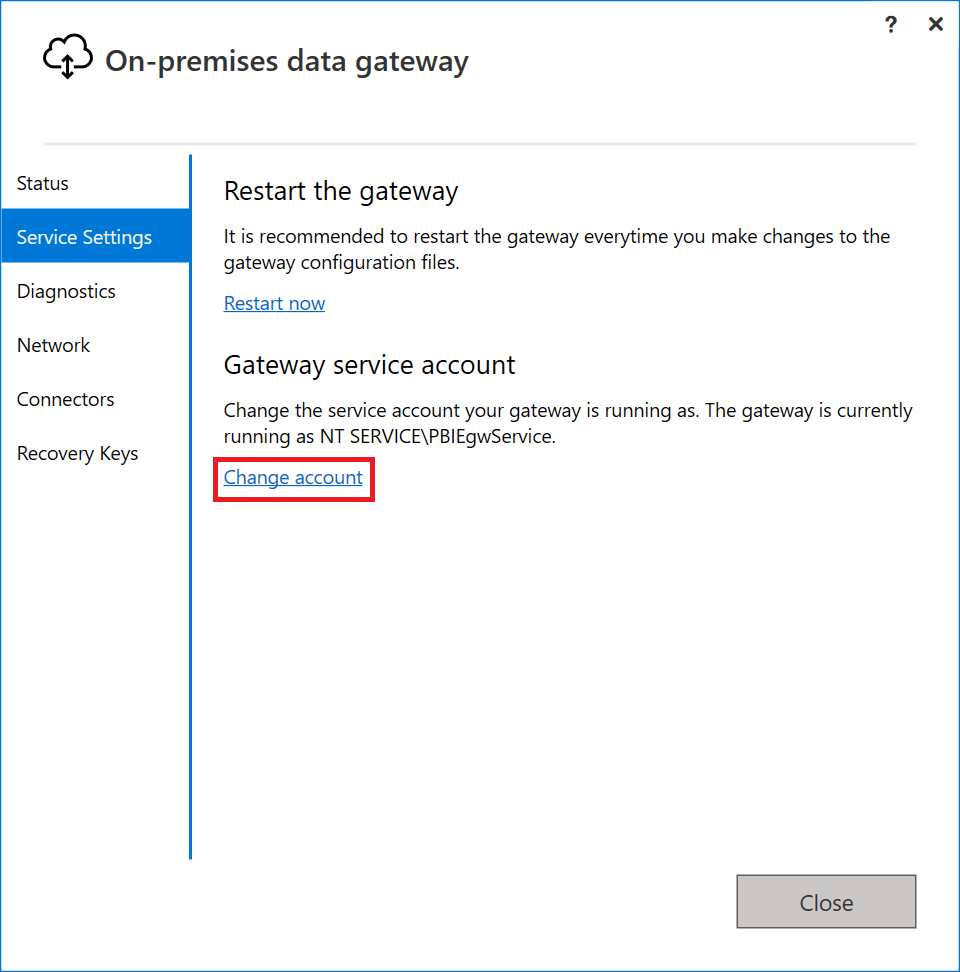
Het standaardaccount voor deze service is NT SERVICE\PBIEgwService. Wijzig dit account in een domeingebruikersaccount in uw Windows Server Active Directory-domein of gebruik een beheerd serviceaccount om te voorkomen dat u het wachtwoord hoeft te wijzigen.
Selecteer Account wijzigen. U hebt de herstelsleutel nodig om het serviceaccount te wijzigen.
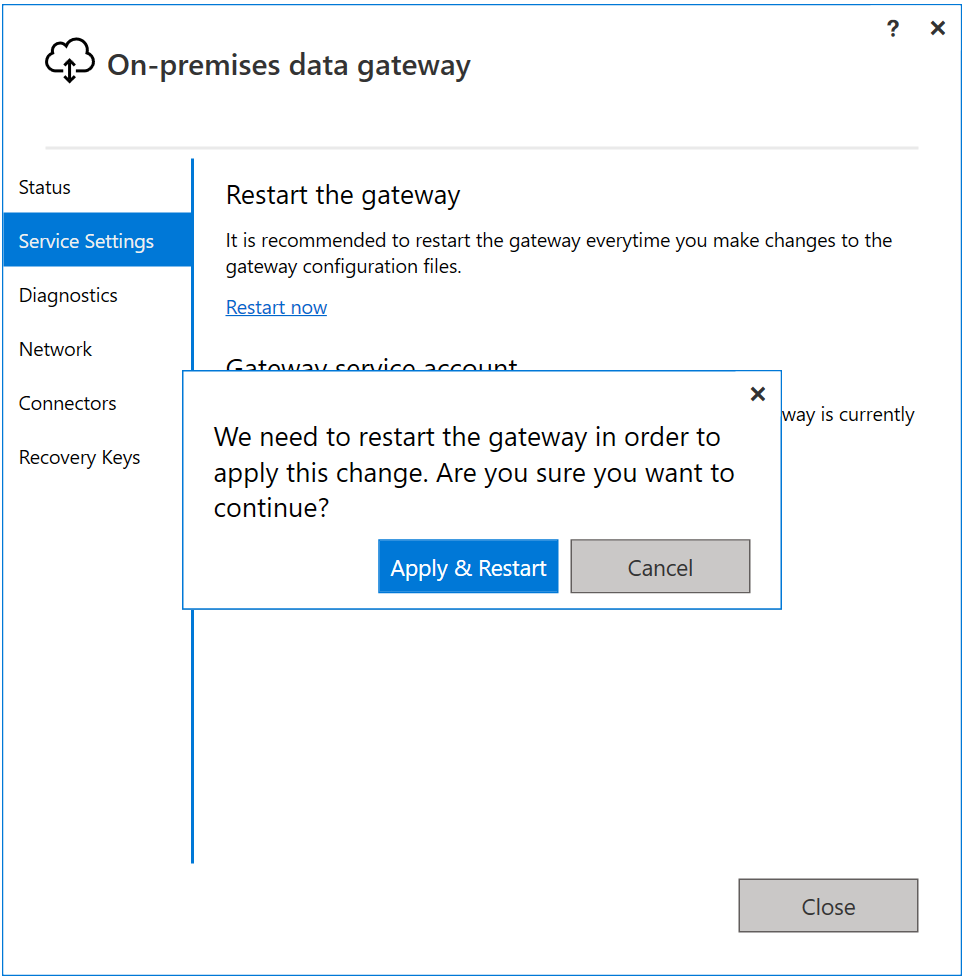
Geef het serviceaccount en wachtwoord op en selecteer Configureren.

Geef uw aanmeldingsaccount op en selecteer Aanmelden.
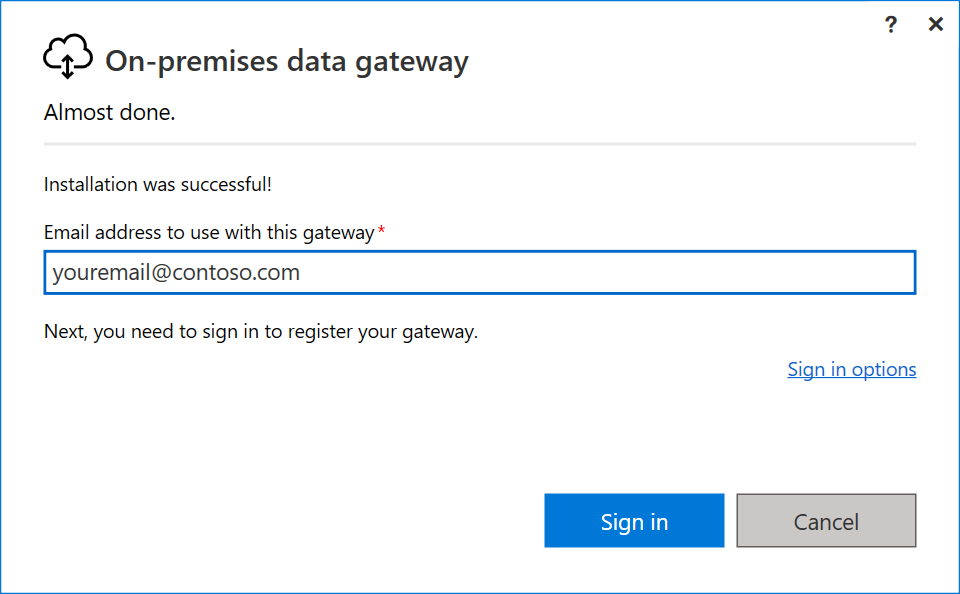
Selecteer in de volgende vensters een bestaande gateway migreren, herstellen of overnemen en volg het proces voor het herstellen van uw gateway.
Nadat het herstel is voltooid, gebruikt de nieuwe gateway het domeinaccount.

Notitie
Als u de gateway opnieuw wilt instellen op het standaardserviceaccount, moet u de gateway verwijderen en opnieuw installeren. U hebt de herstelsleutel voor deze bewerking nodig.
Overschakelen naar een door een groep beheerd serviceaccount (gMSA)
Door groepen beheerde serviceaccounts (gMSA's) kunnen worden gebruikt voor de gegevensgateway in plaats van normale accounts. Als u een gMSA wilt gebruiken, volgt u deze stappen.
Voer op een computer waarop remote Server Beheer istration Tools is geïnstalleerd, de volgende opdracht uit om een KDS-hoofdsleutel te configureren (als deze nog niet is gedaan in uw organisatie):
Add-KdsRootKey -EffectiveImmediatelyVoer de volgende opdracht uit om het door de groep beheerde serviceaccount te maken. Gebruik de parameter Name om de naam van het serviceaccount en de parameter PrincipalsAllowedToRetrieveManagedPassword op te geven om de NetBIOS-naam op te geven van de computers die het door de groep beheerde serviceaccount mogen gebruiken.
New-ADServiceAccount -Name "PowerBiDGgMSA" -PrincipalsAllowedToRetrieveManagedPassword server1$ -DnsHostName server1.contoso.com -Enabled $TrueNotitie
De $ aan het einde van de NetBIOS-servernaam is nodig om het computeraccount aan te geven.
Voeg het serviceaccount toe aan de computer die als host fungeert voor de gegevensgateway.
Install-ADServiceAccount -Identity PowerBiDGgMSANotitie
Deze stap moet worden uitgevoerd op de computer waarop de gegevensgateway wordt gehost.
Start op de computer die als host fungeert voor de gegevensgateway de Services-applet vanuit Beheer istratieve hulpprogramma's of door op Windows-R te drukken om een venster Uitvoeren te starten en services.msc uit te voeren.
Zoek de on-premises gegevensgatewayservice van de service en dubbelklik erop om de eigenschappen ervan te openen.
Werk de aanmelding in de service-eigenschappen bij naar de gMSA die u wilt gebruiken en selecteer OK.
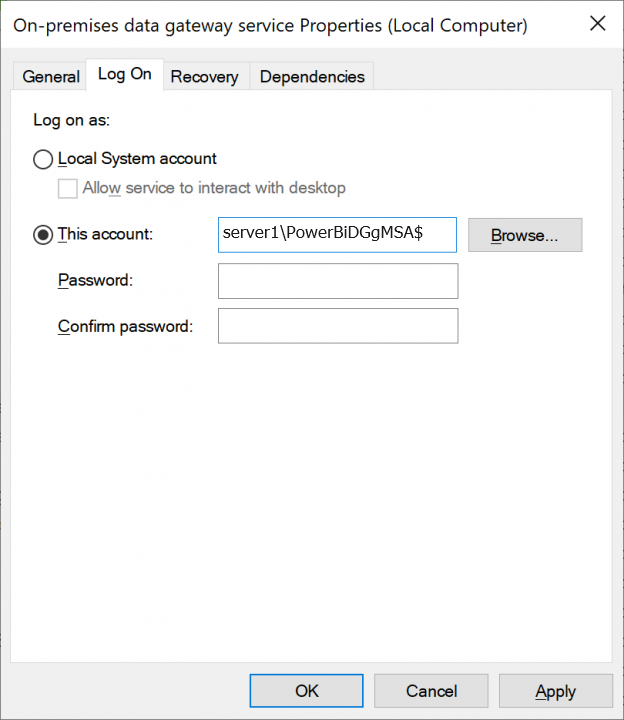
Notitie
Zorg ervoor dat u de $ aan het einde van de accountnaam opneemt. Geef geen wachtwoord op wanneer u een door een groep beheerd serviceaccount gebruikt.
Selecteer OK om te bevestigen dat het recht aanmelden als een service is verleend aan het door de groep beheerde serviceaccount.
Selecteer OK om te bevestigen dat de service moet worden gestopt en handmatig opnieuw moet worden gestart.
Start de service opnieuw vanuit de services-applet.
Start de on-premises gegevensgateway-app. Meld u aan als beheerder van de gateway wanneer u hierom wordt gevraagd.
Selecteer Een bestaande gateway migreren, herstellen of overnemen en klik op Volgende.
Voer de herstelsleutel in die u hebt gemaakt bij het instellen van de gateway en klik op Configureren.
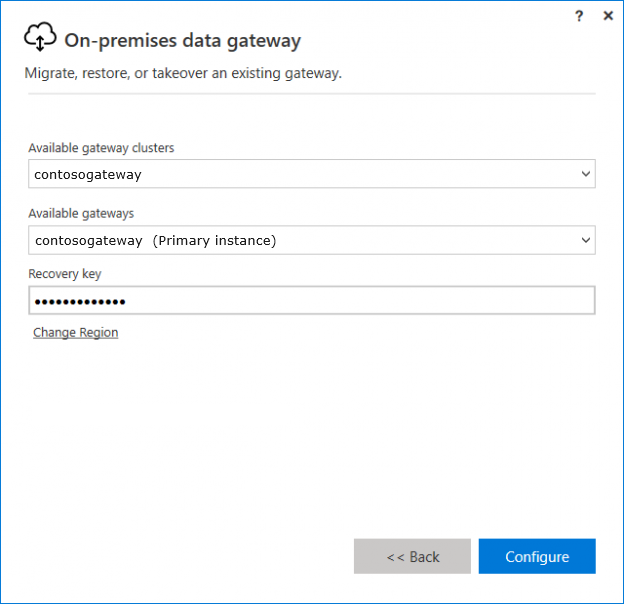
Selecteer Sluiten om de configuratie van de gegevensgateway-app af te sluiten.
Volgende stappen
Feedback
Binnenkort beschikbaar: In de loop van 2024 zullen we GitHub-problemen geleidelijk uitfaseren als het feedbackmechanisme voor inhoud en deze vervangen door een nieuw feedbacksysteem. Zie voor meer informatie: https://aka.ms/ContentUserFeedback.
Feedback verzenden en weergeven voor